Настройка и просмотр сведений о системе. Автозагрузка файлов
Цель: изучить команды настройки системы, способы добавления файлов в автозагрузку.
Студент должен
знать:
1. Стандартные средства для просмотра сведений о системе
2. Программы настройки системы
3. Способы автозапуска файлов и папок
уметь:
1. Просматривать ресурсы аппаратуры, компоненты системы, журнал сведений о системе при помощи стандартных средств Windows7.
2. Изменять варианты запуска системы.
3. Добавлять файлы в автозагрузку различными способами.
Теоретические основы
Сведения о системе
Программа «Сведения о системе» собирает и отображает данные о конфигурации системы. Такие данные можно получить как для локального компьютера, так и для удаленного компьютера, с которым установлено соединение. Сюда входит информация о конфигурации оборудования, компонентах компьютера, а также программном обеспечении, в том числе о подписанных и неподписанных драйверах. При устранении неполадок, связанных с конфигурацией системы, сотрудникам службы технической поддержки необходимы определенные данные о компьютере. Программа «Сведения о системе» позволяет быстро собрать необходимые данные.

Для хранения данных о системе предназначены файлы с расширением .nfo. Кроме того, программа «Сведения о системе» работает с файлами форматов .cab и .xml. Содержимое открытого файла .cab можно просматривать средствами меню Сервис.
Чтобы запустить программу «Сведения о системе», нажмите кнопку Пуск и выберите команду Справка и поддержка. Нажмите кнопку Поддержка на панели инструментов, затем щелкните ссылку Расширенные сведения о системе в группе Средства и ссылки в левой части окна. В правой части окна щелкните ссылку Просмотр дополнительных сведений о систем.
|
|
|
Либо утилита msinfo32.
Настройка системы.
Чтобы запустить программу «MSconfig.exe», нажмите кнопку Пуск и выберите команду Справка и поддержка. Нажмите кнопку Поддержка на панели инструментов, затем щелкните ссылку Настройка системы в группе Средства и ссылки в левой части окна. В правой части окна щелкните ссылку Запуск программы настройки системы
После загрузки появляется окно с шестью вкладками:
- Общие - позволяет управлять параметрами запуска системы.
- Config.sys - редактирование файла config.sys.
- Autoexec.bat - соответственно.
- System.ini.
- Win.ini.
- Автозагрузка - здесь перечислены все программы, которые запускаются при загрузке системы.

Очень удобно то, что все собрано в одном месте. Не надо лазить по реестру и файлам, чтобы посмотреть, что загружается на компьютере. Можно отключить загрузку любой программы или выполнение строки одного из перечисленных файлов, не правя ничего вручную. При этом комментарии будут расставлены автоматически, а программы, запускаемые из реестра, например, из раздела "Run", будут перенесены в раздел "Run-" (в конце соответствующего раздела добавляется символ "-").
|
|
|
Описание файла «BOOT.INI»
Специальный текстовый конфигурационный файл «BOOT.INI», который используется в процессе загрузки — один из важнейших системных файлов «Windows XP».
Этот файл должен находиться в корневом каталоге загрузочного диска. Перед тем как модифицировать файл измените его атрибуты, так чтобы он не был «Только для чтения» (щёлкните правой кнопкой мыши по файлу и выберите в контекстном меню последний пункт — «Свойства» и скиньте соответствующий флажок, устанавливаемый по умолчанию при инсталляции ОС).
Раздел [bootloader] служит для задания параметров загрузки операционной системы.
Параметр «timeout = 30» (по умолчанию) определяет количество секунд, в течение которого пользователь может выбирать один из пунктов меню. При «timeout = 0» загрузочное меню не отображается. «При timeout = -1 » меню находится на экране неограниченное время.
Параметр «default =» определяет путь к загружаемой по умолчанию системе. В разделе [operationsystems] находятся сведения об установленных операционных системах.
|
|
|
При использовании двух операционных систем, например, «Windows Me» и «Windows 7», содержимое файла будет выглядеть примерно так:
[boot loader]
timeout=30
default=multi(0)disk(0)rdisk(0)partition(1)\WINDOWS
[operating systems]
multi(0)disk(0)rdisk(0)partition(1)\WINDOWS="Microsoft Windows 7 Professional RU" /noexecute=optin /fastdetect"
Здесь:
«multi(0)» — порядковый номер адаптера, с которого осуществляется загрузка. Всегда имеет значение «0»,
«disk(0)» — всегда равен«0» (для большинства BIOS),
«rdisk(X)» — определяет порядковый номер жесткого диска с которого осуществляется загрузка (от «0» до «3»),
«partition(Y)» — порядковый номер раздела жесткого диска, с которого загружается ОС. Нумерация начинается с «1». Не нумеруются расширенные разделы MS-DOS (тип «5») и разделы типа «0 » — неиспользуемые.
В Windows 7, как впрочем и в Vista, файла c:\ boot. ini нет. Все действия с загрузчиком теперь происходят посредством штатных утилит, либо используя инструмент Конфигурация системы. Окно Конфигурация системы запускается так: Панель управления -> Администрирование -> Конфигурация системы -> Загрузка (или нажав Win+R -> msconfig -> Ok)
Данный инструмент позволяет:
- получить информацию о текущей и загружаемой по умолчанию системах;
- выбрать систему, загружаемую по умолчанию;
- удалить ненужную запись из меню загрузки;
- отредактировать время в секундах (таймаут), по истечении которого будет загружена операционная система, выбранная по умолчанию.
- включить\выключить экран приветствия (Без GUI);
- включить\выключить загрузку стандартных драйверов VGA, вместо драйверов экрана.
|
|
|
А через Дополнительные параметры:
- Число процессоров, используемых при загрузке.
- Максимальный объем памяти в мегабайтах, используемый для моделирования конфигурации с малым объемом памяти.
При помощи окна Конфигурация системы нельзя изменить (но это возможно, при помощи программы Bcdedit). Для применения сделанных Вами изменений - перезагрузите компьютер.
Автозагрузка файлов
Способы автозагрузки и отключение списков автозагрузки:
Реестр - в реестре автозагрузка представлена в нескольких местах:
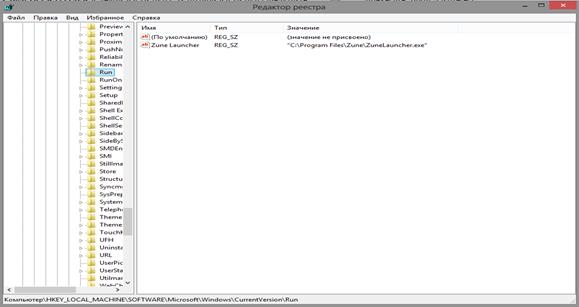
[ HKEY _ LOCAL _ MACHINESOFTWAREMicrosoftWindowsCurrentVersionRun ] - программы, которые запускаются при входе в систему. Данный раздел отвечает за запуск программ для всех пользователей системы.
[HKEY_LOCAL_MACHINESOFTWAREMicrosoftWindowsCurrentVersionRunOnce] - программы, которые запускаются только один раз при входе пользователя в систему. После этого ключи программ автоматически удаляются из данного раздела реестра. Данный раздел отвечает за запуск программ для всех пользователей системы.
[HKEY_LOCAL_MACHINESOFTWAREMicrosoftWindowsCurrentVersionRunOnceEx] - программы, которые запускаются только один раз, когда загружается система. Этот раздел используется при инсталляции программ, например для запуска настроечных модулей.
После этого ключи программ автоматически удаляются из данного раздела реестра. Данный раздел отвечает за запуск программ для всех пользователей системы.
[HKEY_CURRENT_USERSoftwareMicrosoftWindowsCurrentVersionRun] - программы, которые запускаются при входе текущего пользователя в систему
[HKEY_CURRENT_USERSoftwareMicrosoftWindowsCurrentVersionRunOnce] - программы, которые запускаются только один раз при входе текущего пользователя в систему. После этого ключи программ автоматически удаляются из данного раздела реестра.
[HKEY_LOCAL_MACHINESOFTWAREMicrosoftWindowsCurrentVersionRunServices] - программы, которые загружаются при старте системы до входа пользователя в Windows.
[HKEY_LOCAL_MACHINESOFTWAREMicrosoftWindowsCurrentVersionRunServicesOnce] - программы отсюда загружаются только один раз, когда загружается система.
Например, чтобы автоматически запускать Блокнот при входе текущего пользователя, открываем Редактор реестра (regedit.exe), переходим в раздел
[ HKEY _ CURRENT _ USERSoftwareMicrosoftWindowsCurrentVersionRun ]
идобавляемследующийключ:
" NOTEPAD . EXE "=" C : WINDOWSSystem 32 notepad . exe "
Дата добавления: 2019-01-14; просмотров: 228; Мы поможем в написании вашей работы! |

Мы поможем в написании ваших работ!
